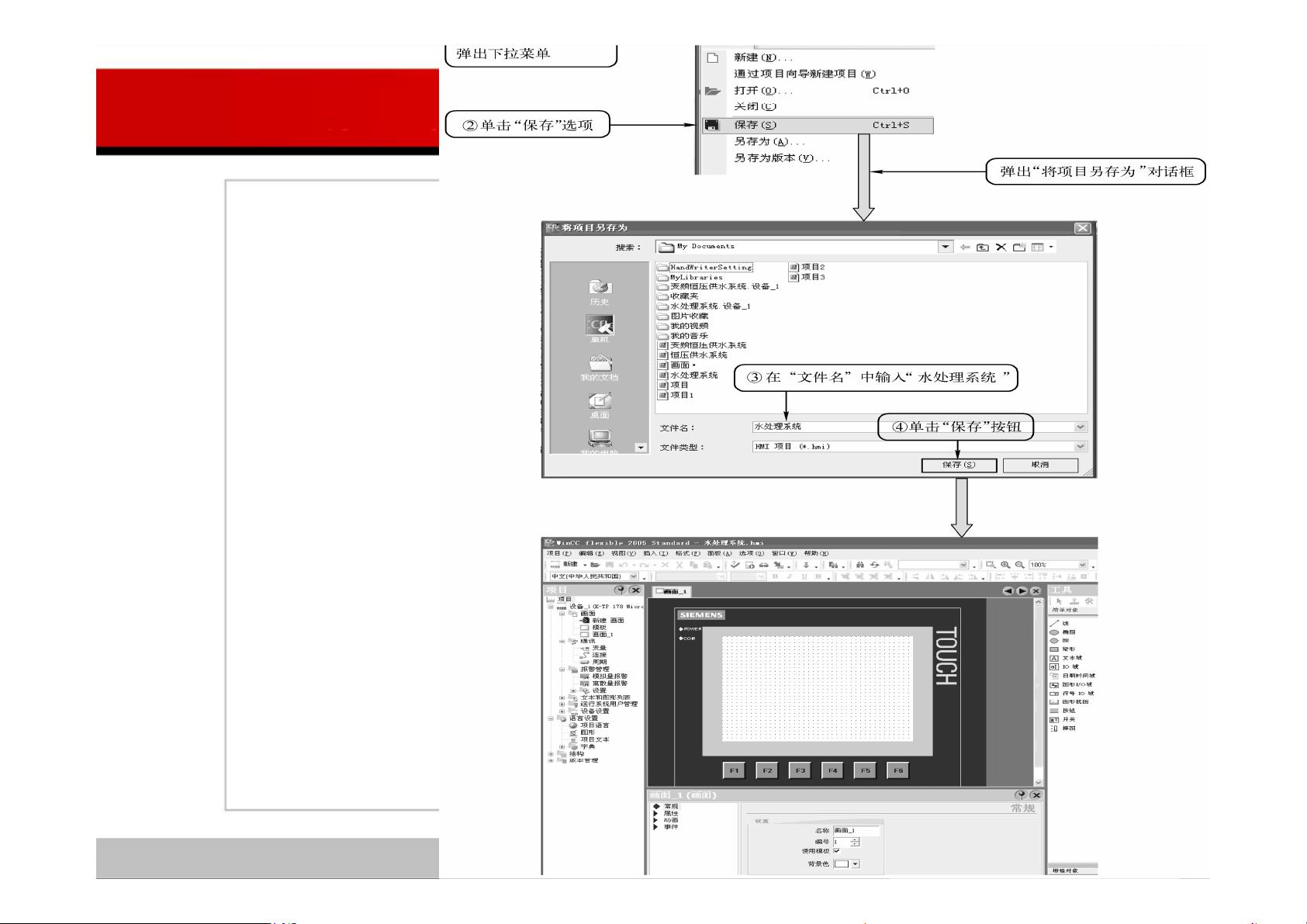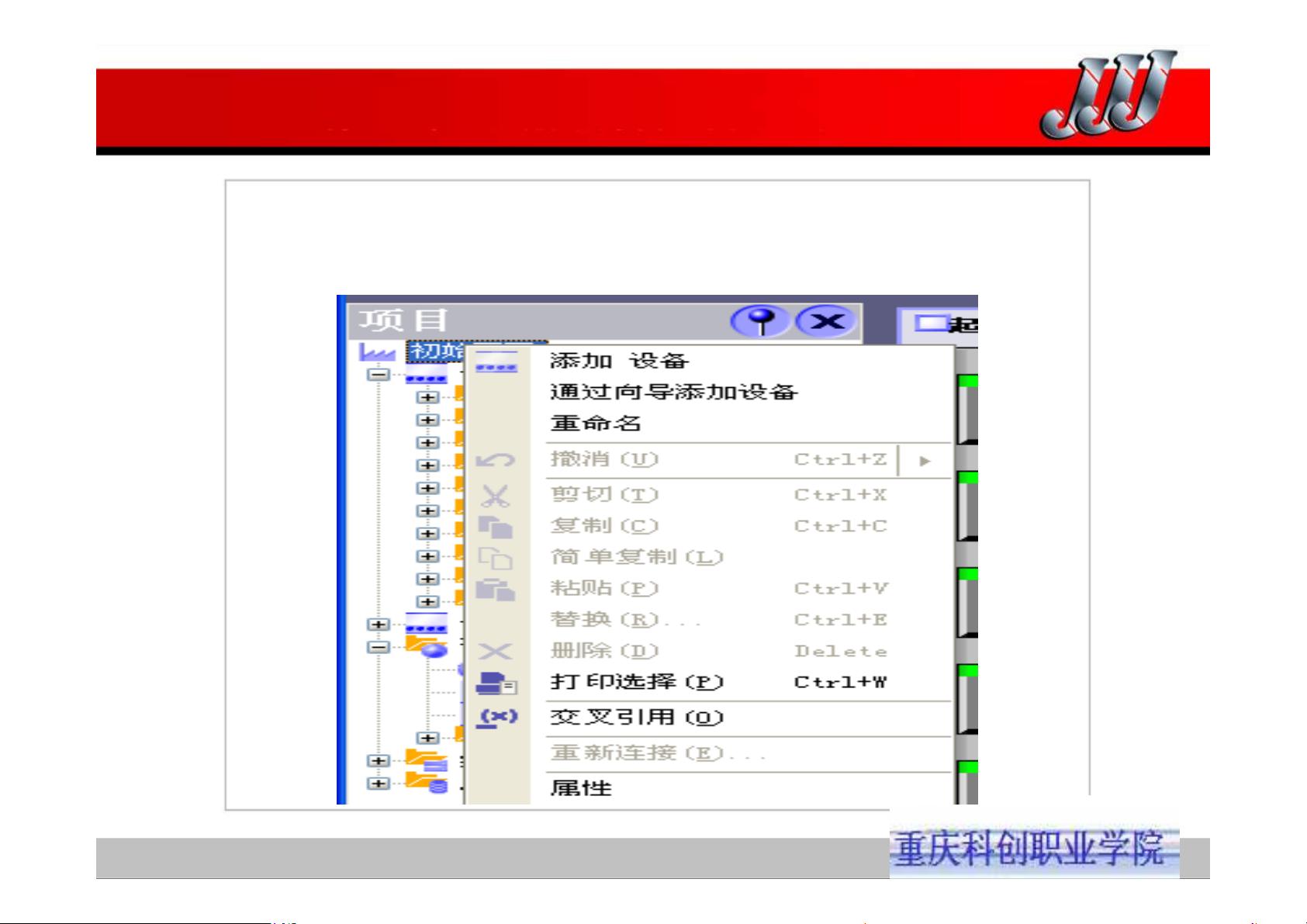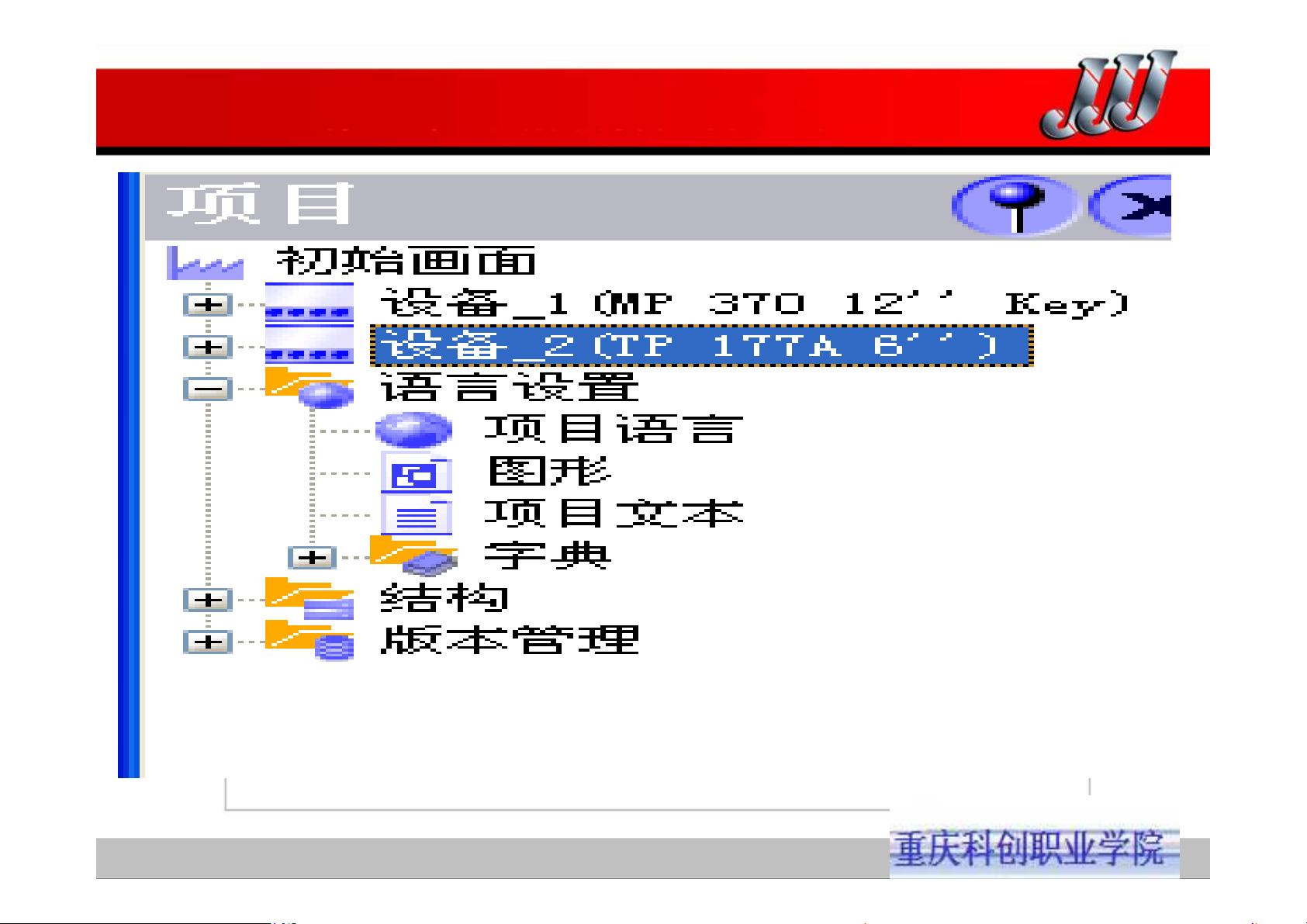西门子HMI组态软件WINCC FLEXIBLE入门教程
需积分: 15 198 浏览量
更新于2024-07-23
2
收藏 3.28MB PDF 举报
"西门子HMI组态入门教程,使用WinCC Flexible进行HMI设备与PLC的连接和项目创建"
西门子WinCC Flexible是一款强大的人机界面(HMI)组态软件,用于设计、配置和实现工业自动化系统的可视化界面。本教程将引导初学者了解如何使用WinCC Flexible进行基本操作。
1. 启动WinCC Flexible
在Windows操作系统中,用户可以通过双击WinCC Flexible的桌面快捷图标来启动程序。启动后,界面上会出现五个主要选项:
- 打开最近编辑的项目
- 创建新项目
- 打开现有项目
- 创建一个空项目
- 打开Protool项目
2. 通过项目向导创建新项目
- 首先,用户可以使用项目向导来快速设置新的HMI项目。这将引导用户完成一系列步骤,包括选择HMI设备类型和连接的控制器。
- 在“HMI设备和控制器”画面中,用户需选择合适的HMI设备型号和与其通信的PLC(可编程逻辑控制器)。
- 进一步配置HMI设备与PLC之间的通讯参数,确保两者能正确地交换数据。
3. 建立HMI设备与PLC的连接
- 在项目向导中,用户需要设置通讯参数,如波特率、数据位、停止位等,以确保HMI能够成功连接到PLC。
- 这一步通常涉及到配置设备的IP地址或者物理接口,以便于两者之间的数据传输。
4. 保存项目
- 完成配置后,务必保存项目,以防止丢失任何工作。这可以通过点击菜单栏上的“文件”>“保存”或使用快捷键来完成。
5. 设计和编辑画面
- WinCC Flexible提供多种画面模板,用户可以利用这些模板创建各种直观的用户界面。
- 用户可以添加按钮、文本、图表等各种元素,并定义它们的行为,例如响应用户的触摸操作,显示实时数据等。
6. 测试和调试
- 项目完成后,可以进行模拟运行,测试所有功能是否正常工作,以及人机交互是否流畅。
- 调试过程中,可以检查数据通信、报警处理和事件响应等功能。
通过这个教程,用户将掌握WinCC Flexible的基本操作,能够创建自己的HMI项目并与PLC进行有效通信,从而提升工业自动化系统的可视化水平和操作便利性。
2011-12-06 上传
2022-04-05 上传
2013-07-19 上传
477 浏览量
2013-04-30 上传
2018-02-01 上传
449 浏览量
qq_14912687
- 粉丝: 0
- 资源: 1
最新资源
- Angular实现MarcHayek简历展示应用教程
- Crossbow Spot最新更新 - 获取Chrome扩展新闻
- 量子管道网络优化与Python实现
- Debian系统中APT缓存维护工具的使用方法与实践
- Python模块AccessControl的Windows64位安装文件介绍
- 掌握最新*** Fisher资讯,使用Google Chrome扩展
- Ember应用程序开发流程与环境配置指南
- EZPCOpenSDK_v5.1.2_build***版本更新详情
- Postcode-Finder:利用JavaScript和Google Geocode API实现
- AWS商业交易监控器:航线行为分析与营销策略制定
- AccessControl-4.0b6压缩包详细使用教程
- Python编程实践与技巧汇总
- 使用Sikuli和Python打造颜色求解器项目
- .Net基础视频教程:掌握GDI绘图技术
- 深入理解数据结构与JavaScript实践项目
- 双子座在线裁判系统:提高编程竞赛效率